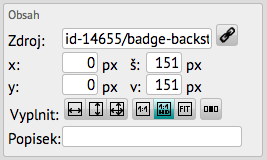Pokud převádíte časopis z podkladů v InDesignu a máte k dispozici také Photoshop, můžete některé složitější útvary velmi rychle přenést bez nutnosti je v Triobu pracně kreslit. Jak na to? Následující postup vypadá napoprvé složitě, ale kroky 3 a 4 a také krok 8 budete dělat jen jednou. Takže každý další přenesený obrázek je už jen sled několika klávesových zkratek bez velkého přemýšlení.
- Mějte v systému správně nainstalované všechny fonty (jinak se objekt ve Photoshopu nemusí vykreslit správně)
- Označte Ctrl+C (Cmd+C) celou skupinu objektů
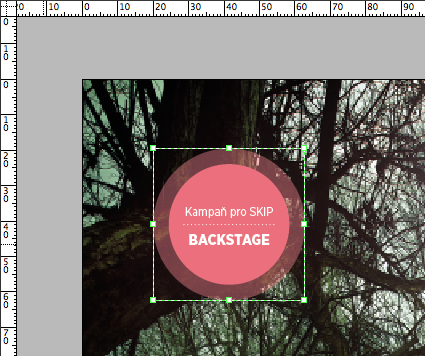
- Ve Photoshopu stiskněte Ctrl+N (Cmd+N) pro nový obrázek. Změňte výchozí rozlišení 72 px/inch na vyšší hodnotu: mně se osvědčuje 180 px/inch, kdy výsledné objekty po použití v Triobu jako “HD” (tedy pro tablety s rozlišením retina) mají poměrově stejnou velikost. (Při převádění časopisu formátu A4 na plochu tabletu 768 x 1024 px.) Můžete ale chtít objekty i větší, pak zvolte třeba 200 px/inch.
- Neřešte rozměry, dialog potvrďte a nově vytvořený obrázek ihned zavřete.
- Znovu stiskněte Ctrl+N (Cmd+N) pro nový obrázek a všimněte si: rozlišení už je nastaveno na 180 px/inch a rozměry v pixelech už odpovídají objektu ve schránce. Zadejte název (už bez háčků a čárek a bez mezer, např. badge-tip)
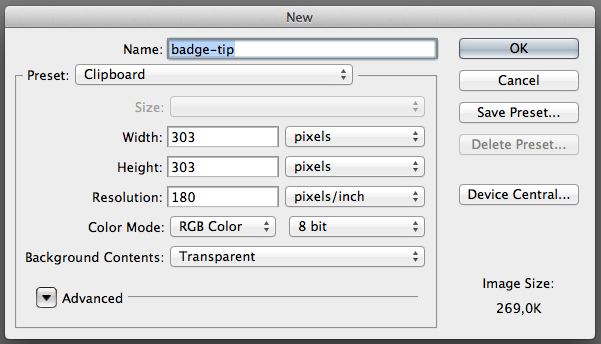
- Vložte pomocí Ctrl+V (Cmd+V) objekt ve schránce a potvrďte (klávesa Enter).

- Stává se, že rámec vloženého vektorového objektu lehce přesahuje (méně, než 1 px) velikost obrázku. Zejména u zakulacených částí to může způsobit oříznutí a objekt bude “ukousnutý”. V takovém případě stiskněte Ctrl+Alt+C (Cmd+Alt+C) a zvětšete o pár pixelů plátno.
- Pokud ještě nemáte, vytvořte si akci pro rychlé ukládání do PNG. Na disku si nejdříve vytvořte složku, kam se budou obrázky ukládat (já ji mám v Dokumentech jako “Photoshop výstup”), pak si vytvořte akci: Uložit pro web, formát PNG, do složky “Photoshop výstup” a rovnou přidejte i akci Zavřít. Přiřaďte klávesovou zkratku: já mám na OSX nastaveno Fn+F13 pro PNG a Fn+F14 pro JPEG.
- Stiskněte svoji klávesovou zkratku (např. tedy Fn+F13), obrázek se uloží a zavře.
- V Triobu nakreslete obrázkový rámec, velikost neřešte. Stiskněte Ctrl+Shift+D (Cmd+Shift+D) pro nastavení zdroje, přetáhněte do okna vytvořený obrázek PNG ze složky Photoshop výstup a použijte.
- Stiskněte ikonu 1:1 HD a pak ikonu FIT. Hotovo.